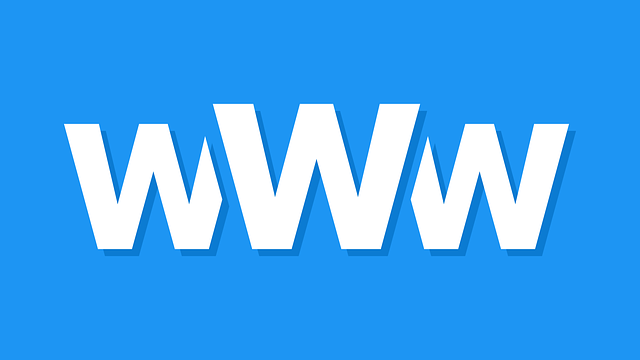
Word bietet drei HTML Formate zur Auswahl. Sie können Dokumente als Webseite in einer Datei (.mht, .mhmtl), als Webseite (.htm, .html) oder als Webseite, gefiltert (.htm, .html) speichern.
Das Webseitenformat erstellt eine HTML-Datei, die den Textinhalt des Dokuments enthält, zusammen mit einem separaten Verzeichnis-Ordner der die Grafiken für das Dokument beinhaltet. Die HTML-Datei macht die Web-Seite kleiner, weil die Seite als ganzes ein wenig umständlich verteilt wird, weil der Grafik-Ordner verteilt werden muss. Der Ordner wird erstellt und der Name der Datei wird automatisch der Webseite zugewiesen. Zum Beispiel hat eine Webseite einen Namen Produkte.htm wird die Datei namens Produkte_datei. verwendet. Dateien in dem Webseitenformat benutzen die .Htm und .Html Erweiterungen.
Die Webseite in einem MHTML Datei-Format erzeugt eine Web-Archiv-Datei, die alle erforderlichen Informationen für die Webseite enthält: den gesamten Text, den Inhalt und die Grafiken. Hier werden die .MHT und .MHTML Erweiterungen verwendet.
Die Webseite, gefiltert erstellt eine HTML-Format-Datei, die den Textinhalt des Dokuments enthält, zusammen mit einem separaten Ordner, dass automatisch die Grafiken für das Dokument beinhaltet. Allerdings entfernt dieses Format Office-spezifische Tags aus dem Dokument. Somit wird die Größe der Datei verringert. Die Datei verwendet Dokument-Eigenschaften und Visual Basic für Applikationen (VBA)-Code, so dass dieses Format nicht für komplexe Dokumente zu empflehlen ist. Hier wird die .Htm und .Html Erweiterung verwendet.
Wenn Sie ein Word-Dokument als Webseite speichern möchten, empfiehlt es sich, die Option Webseite gefiltert zu verwenden.
Dokument als Webseite speichern
- Öffnen Sie ein vorhandenes Dokument oder erstellen Sie ein neues.
- Klicken Sie auf der Registerkarte „Datei“ auf „Speichern unter„, und wählen Sie den Speicherort aus.
- Geben Sie einen Namen der Datei.
- Wählen Sie in der Liste „Dateityp“ die Option „Webseite, gefiltert“ aus.
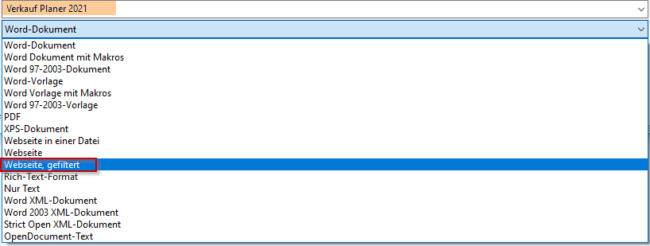
- Klicken Sie auf „Titel ändern„, und geben Sie den Titel ein, der in der Titelleiste eines Webbrowsers angezeigt werden soll.
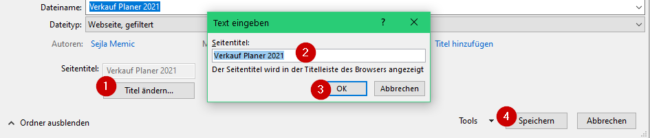
- Klicken Sie auf „Speichern„.
